آموزش رفتن به حالت سیف مودم (Safe Mode) در اندروید
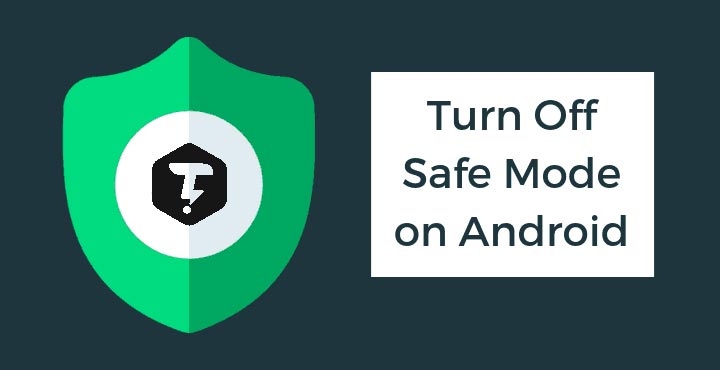
حالت ایمن یا Safe mode در اندروید می تواند به شما کمک کند تا مشکلاتی که ممکن است با تلفن هوشمند خود داشته باشید را حل کند . وقتی تلفن خود را به حالت ایمن بوت می کنید ، هیچ برنامه اضافی نصب شده در دستگاه شما اجرا نمی شود.
رفتن به حالت Safe Mode در اندروید
ممکن است قرار دادن تلفن خود در حالت Safe Mode سخت نباشد ولی خارج شدن از حالت امن ممکن است برای برخی از افراد که با گوشی خود آشنا نیستند سخت باشد. در اینجا ما نحوه خاموش کردن حالت Safe Mode در دستگاه اندروید را به شما آموزش می دهیم برای مشاهده جدیدترین آموزش های تکنولوژی کلیک کنید .
روند بوت کردن تلفن های هوشمند حالت به Safe Mode می تواند کمی بین دستگاه های مختلف اندرویدی متفاوت باشد ، اما خارج شدن از حالت ایمن همیشه یکسان است. در ادامه نحوه انجام این کار آماده شده است.
بیشتر بدانید :
10 دلیل دیر شارژ شدن گوشی های اندرویدی و ios به همراه راه حل آن ها
مراحل رفتن به حالت سیف مودم در اندروید
5 روش برای رفته به حالت Safe Mode در دستگاه اندرویدی وجود دارد :
1) دستگاه خود را مجدداً راه اندازی کنید
راه اندازی مجدد می تواند این مشکل را رفع کند. مراحل نسبتاً ساده است:
- 1)دکمه پاور را فشار داده و نگه دارید ، بر روی دستگاه شما تا چند گزینه نمایش داده می شود.
- 2) دکمه Power Off یا خاموش کردن چند ثانیه فشار دهید .
- سپس از پنجره Reboot to safe mode گزینه Ok را انتخاب کنید .
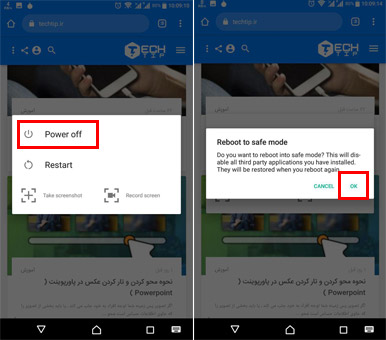
2) پنل اعلان را بررسی کنید
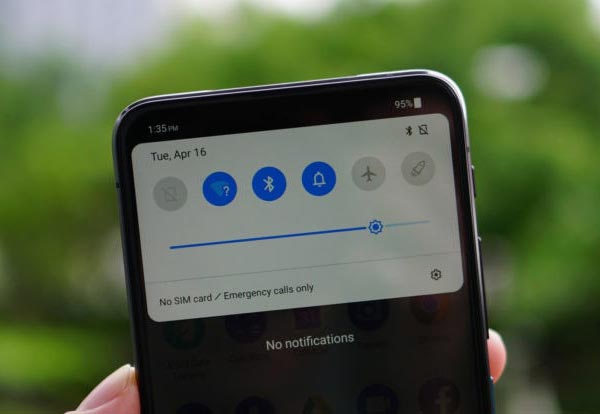
برخی از دستگاه ها به شما امکان می دهند حالت Safe Mode را از پنل اعلان خاموش کنید.
- 1)پنل اعلان را پایین بکشید.
- 2)برای خاموش کردن آن ، روی اعلان Safe mode enabled ضربه بزنید.
- 3)تلفن شما به طور خودکار تلفن را راه اندازی مجدد میکند و حالت ایمن را غیرفعال میکند .
3) از دکمه های سخت افزاری استفاده کنید

اگر هیچ یک از مراحل فوق برای شما کار نکرد ، می توانید از دکمه های سخت افزاری استفاده کنید.
- دستگاه خود را خاموش کنید.
- هنگامی که دستگاه شما خاموش است دکمه پاور را فشار دهید و نگه دارید.
- هنگامی که یک آرم روی صفحه مشاهده می کنید ، دکمه پاور را رها کنید.
- پس از رها کردن دکمه پاور ، سریعاً دکمه Volume Down یا افزایش صدا را فشار داده و نگه دارید .
پیشنهادی :
4 روش مخفی کردن برنامه ها در اندروید + محدود کردن برنامه ها
پس از اتمام مراحل ، باید پیام Safe Mode: OFF یا موارد مشابه را مشاهده کنید.
همچنین باید از دکمه میزان صدای آسیب دیده مراقبت کنید. یک دکمه صدای شکسته باعث می شود تلفن شما فکر کند که آن دکمه را فشار داده و نگه دارید. چنین مسئله ای حتی می تواند تلفن شما را مجبور کند هر بار وارد حالت ایمن شود. اگر این اتفاق بیفتد ، بهتر است به یک تعمیرگاه مراجعه کنید .
4. برنامه های مخرب را بررسی کنید
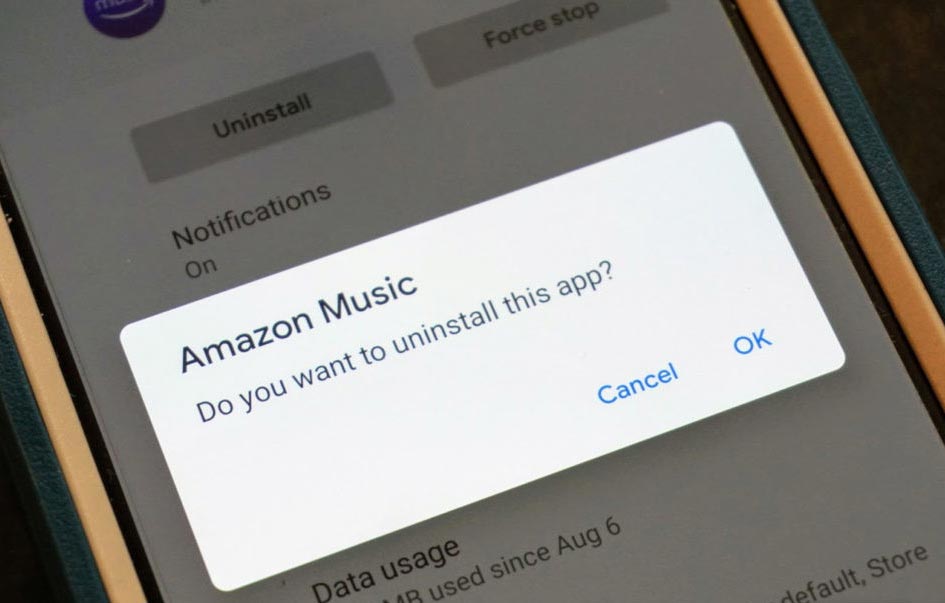
در حالت Safe Mode نمی توانید از برنامه های جانبی استفاده کنید ولی داده های حافظه نهان و برنامه در تنظیمات دستگاه شما مسدود نمی شود. در این حالت ، بهتر است به جای اینکه دائماً گوشی خود را مجدداً راه اندازی کنید ، برنامه مخرب را پیدا کنید.
سه روش برای مقابله با این مشکل وجود دارد: پاک کردن حافظه کش ، پاک کردن داده های برنامه و حذف برنامه .
بیایید با پاک کردن حافظه نهان یا کش شروع کنیم:
- 1) Settings را باز کنید.
- 2) روی Apps & notifications ضربه بزنید ، سپس روی See all apps کلیک کنید .
- 3) روی نام برنامه مخرب ضربه بزنید.
- 4) روی Storage کلیک کنید ، سپس روی Clear cache ضربه بزنید.
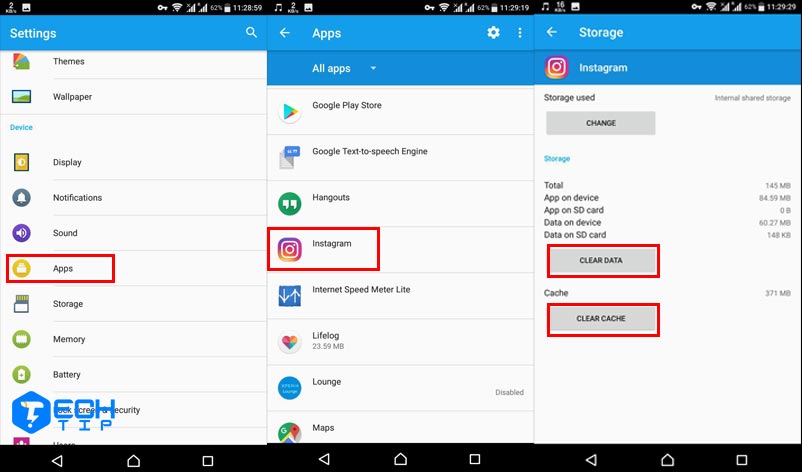
اگر این کار مشکل را رفع نکرد وقت آن است که یک قدم جلوتر بروید .
توجه : حذف حافظه برنامه، حافظه پنهان و داده های کاربری شما را برای آن برنامه پاک می کند .
- 1) Settings را باز کنید.
- 2) روی Apps & notifications ضربه بزنید ، سپس روی See all apps کلیک کنید .
- 3) روی نام برنامه مخرب ضربه بزنید.
- 4) روی Storage کلیک کنید ، سپس روی Clear storage ضربه بزنید.
اگر پاک کردن حافظه پنهان و حافظه برنامه مشکل را برطرف نکرد، وقت آن است که برنامه را حذف کنید:
- 1) Settings را باز کنید.
- 2) روی Apps & notifications ضربه بزنید ، سپس روی See all apps کلیک کنید .
- 3) روی نام برنامه مخرب ضربه بزنید.
- 4) روی Uninstall کلیک کنید و در ادامه روی OK کلیک کنید.
5- گزینه اخر
گزینه باقیمانده شما انجام تنظیمات ریست فکتوری در دستگاه است. با انجام این کار ، تمام داده های داخلی شما حذف خواهد شد ، بنابراین قبل از مراجعه به این مرحله مطمئن شوید که همه موارد دیگر را امتحان کرده باشید. اطمینان حاصل کنید که از تمام اطلاعات خود قبل از انجام این کار نسخه پشتیبان تهیه کرده باشید.
مراحل تنظیم ریست فکتوری :
- 1) Settings را باز کنید.
- 2) به پایین حرکت کرده و روی System ضربه بزنید ، و سپس روی Advanced کلیک کنید .
- 3) رویReset options ضربه بزنید ، سپس روی Erase all data ضربه بزنید .
- 4) روی Reset phone در پایین صفحه ضربه بزنید .
- 5) در صورت لزوم پین ، الگوی یا رمز عبور خود را وارد کنید.
- 6) روی Erase everything ضربه بزنید .
این ها بهترین روش های موجود برای خاموش کردن حالت ایمن در اندروید هستند.














